Otázka uživatele
Ahoj.
Prosím, řekněte mi, proč mám nějaké stránky v prohlížeči zobrazuje místo textu hieroglyfů, čtverců a nechápou, že (nic může být čteno). Dříve to nebylo.
Díky předem...
Dobrý den!
Někdy, někdy při otevírání nějaké online stránky namísto textu, různé "Krajakosabra" (jako já volání), a to je nereálné.
Důvodem je skutečnost, že text na stránce je napsán v jednom kódování (můžete se o něm dozvíte podrobněji), a prohlížeč se snaží otevřít ji v jiném. Kvůli takovému nesouladu namísto textu - nepochopitelná sada znaků.
Pokusme se to opravit ...
Správné hieroglyfy pro text
Prohlížeč
Obecně platí, že před Internet Explorer často vydával takové Aquosabra, moderní prohlížeče (Chrome, Yandex-prohlížeč, opera, Firefox) - docela dobře definuje kódování, a jsou velmi zřídka mylné. Budu říci více, v některých verzích prohlížeče jste již odstranili výběr kódování a pro nastavení tohoto parametru "Manual" tohoto parametru, který potřebujete ke stažení doplňků nebo stoupání do nastavení nečistot pro 10-proud Zaškrtávací políčka ...
A tak předpokládejme, že prohlížeč nesprávně určil kódování a viděli jste následující (jako na snímku níže) ...

Nejčastěji se nejčastěji dochází mezi kódováním UTF (Unicode) a Windows-1251 (většina rusky mluvících míst jsou vyrobeny v těchto kódováních).
- stiskněte levou alt - menu se zdá být zdánlivě. Stiskněte menu "Zobrazit";
- vybrat předmět "Kódování textu" , Vedle vybrat si Unicode. . Voila - hieroglyfy na stránkách ihned se stal obvyklým textem (obrazovka níže)!
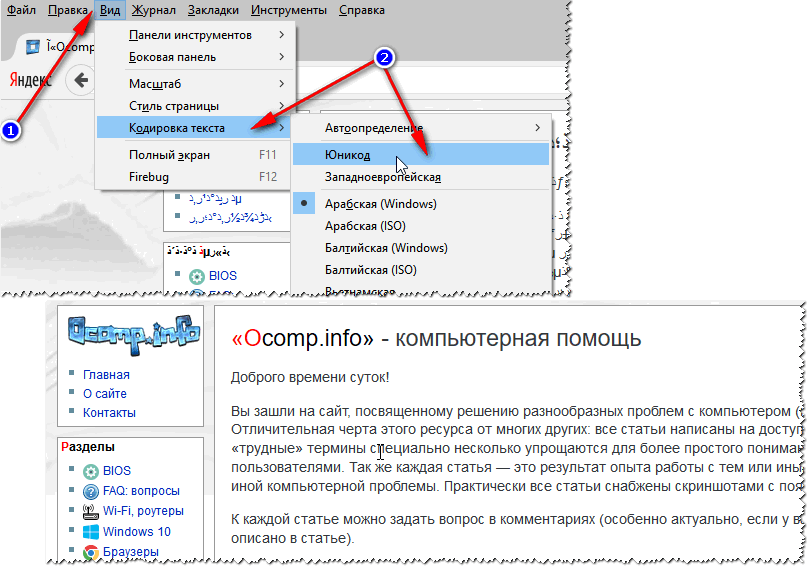
Další rada: Pokud nemůžete najít kódování v prohlížeči (a dejte pokyny pro každý prohlížeč - obecně je to neskutečné!), Doporučuji pokusit se otevřít stránku v jiném prohlížeči. Velmi často jiný program otevírá stránku podle potřeby.
Textové dokumenty
Velmi mnoho otázek na Ruskosabram je nastaveno při otevření textových dokumentů. Zvláště starý, například při čtení readme v nějakém programu minulého století (například na hry).
Samozřejmě mnoho moderních zápisů prostě nemůže číst DOS "kódování dili, které byly dříve použity. Chcete-li tento problém vyřešit, doporučuji používat editor chleba 3.
3.
Jednoduchý a pohodlný text Poznámkový blok. Nepostradatelná věc, když potřebujete pracovat se starými textovými soubory. 3 pro jedno kliknutí myši umožňuje změnit kódování a nečetl text čitelný! Podporuje s výjimkou textových souborů poměrně velké množství dokumentů. Obecně doporučuji!
Pokuste se otevřít textový dokument v Bred 3 (s jakým jsou pozorovány problémy). Příklad je zobrazen na obrazovce níže.


Chcete-li pracovat s textovými soubory, různé kódování bude také vyhovovat ještě jeden notebook - Poznámkový blok ++. Obecně, samozřejmě, je vhodnější pro programování, protože Podporuje různé podsvícení pro pohodlnější kód čtení.
Příklad změny kódování je uveden níže: Chcete-li si přečíst text, dostatečně v následujícím příkladu, postačí změnit kódování ANSI na UTF-8.

Slovo "dokumenty zápěstí
Velmi často se problém s prasklinami v aplikaci Word týká skutečnosti, že dva formáty jsou zmatené Doc a docx. . Faktem je, že od roku 2007 Word (pokud nemýzím) formát Docx. (To vám umožní silnější komprimovat dokumentu než doc, a je to spolehlivější, chrání jej).
Takže, pokud máte staré slovo, které nepodporuje tento formát, pak jste při otevírání dokumentu v docxu, uvidíte hieroglyfy a nic víc.
Řešení jsou 2:
- stáhněte si speciality společnosti Microsoft. Doplněk, který vám umožní otevřít nové dokumenty ve starém slově. Pouze z osobních zkušeností mohu říci, že ne všechny dokumenty jsou otevřeny, kromě toho je značení dokumentu silně utrpení (což je v některých případech velmi kritický);
- používejte aplikaci Word analogy (i když, také značení v dokumentu bude trpět);
- aktualizovat slovo moderní verzi.
Také při otevírání libovolného dokumentu v aplikaci Word (V kódování, který "pochybuje"), zve vás, abyste vás určili. Příklad je zobrazen na obrázku níže, zkuste vybrat:
- Vdovy (výchozí);
- MS DOS;
- Jiný ...

Windows v různých aplikacích systému Windows
Stává se, že některé okno nebo menu v programu je zobrazeno s hieroglyfy (samozřejmě, přečtěte si něco nebo rozebrat - neskutečné).
- Russifier. Docela často, oficiální podpora ruského jazyka v programu není, ale mnoho řemeslníků dělají Russifiers. Nejpravděpodobněji, ve vašem systému - tento Russifier odmítl pracovat. Rada je proto jednoduchá: pokusit se dát další;
- Přepínání jazyka. Mnoho programů lze použít bez rusky, zapnuta nastavení jazyka do angličtiny. Ve skutečnosti: Proč potřebujete nějaký druh nástroje namísto tlačítka "Start" Přeložit "Start"?
- Pokud jste dříve zobrazili text, ale teď neexistuje no - zkuste obnovit systém Windows Pokud máte samozřejmě obnovovací body (podrobně o něm zde -);
- Zkontrolujte nastavení jazyků a regionálních standardů v oknech, často důvod spočívá v nich.
Jazyky a regionální standardy v systému Windows
Otevření nabídky Nastavení:
- kliknutí Win + R.;
- enter. intl.cpl. Stiskněte Enter.
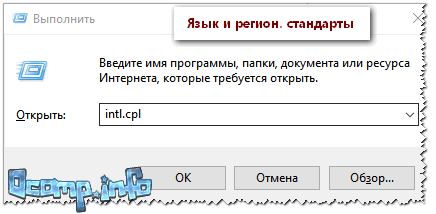
iNTL.CPL - Jazyk a region. Standardy
Zkontrolujte, zda v záložce "Formát" "Rusko (Rusko) // používat jazyk rozhraní Windows (doporučeno)" (Příklad na obrazovce níže).

Na kartě Umístění nastavte umístění Ruska.

A na záložce Upřesnit nastavte jazyk systému na "Rusko (Rusko)". Po uložení nastavení a restartování počítače. Poté znovu zkontrolujte, zda se zobrazí rozhraní požadovaného programu.

A konečně, pravděpodobně, to je pravděpodobně zřejmé pro mnoho, a přesto některé otevřené určité soubory v programech, které nejsou určeny pro toto: Například soubor docx nebo PDF se pokouší číst v obvyklém notebooku. Samozřejmě, že v tomto případě budete namísto textu sledován prasklinami, použijte tyto programy určené pro tento typ souboru (aplikace Word 2007+ a Adobe Reader například výše).
Na Sim Všechny, hodně štěstí!
Otázka uživatele
Dobrý den.
Prosím řekni mi. Mám jeden soubor formátu PDF a musím ho upravit (změnit část textu, vložte titulky a výběr). Myslím, že je nejlepší strávit takovou operaci v aplikaci Word.
Jak převést tento soubor do formátu DocX (s jakým slovem funguje)? Zkoušel jsem několik služeb, ale některé dávají chybu, jiní - tolerovat text, ale ztrácí obrázky. Je možné udělat lépe?
Marina Ivanova (Nižnij Novgorod)
Dobrý den!
Ano, v kancelářské práci, čas od času se musíte zabývat takovým úkolem. V některých případech je vyřešen poměrně snadno, v jiných - vše je velmi obtížné ☺.
Faktem je, že soubory PDF mohou být různé:
- ve formě obrázků: Když je každá stránka fotka / obrázek, tj. V zásadě neexistuje žádný text. Nejtěžší verze pro práci, protože Přeložit to všechno do textu je jako práce s naskenovaným seznamem (který má skener - pochopí ☺). V tomto případě je vhodné použít speciality. programy;
- ve formě textu: Existuje text v souboru, který je komprimován ve formátu PDF a je chráněn (není chráněn) z úprav (s tímto typem, zpravidla, je to jednodušší práce). V tomto případě budou vhodné online služby a programy.
Článek bude zvažovat několik metod konverze PDF v aplikaci Word. Myslím, že z nich bude moci najít nejvhodnější pro sebe, a splní tento úkol ☺.
Programy
Microsoft Word.
V nových verzích Word (alespoň v roce 2016) existuje speciální nástroj pro konverze souborů PDF. Navíc nic není zbytečné od vás - stačí otevřít některé "pdf-ku" a souhlasit s transformací. Po několika minutách - výsledek.
A mimochodem tato funkce v aplikaci Word pracuje docela dobře (a s libovolným typem souborů PDF). To je důvod, proč doporučuji zkusit tuto metodu jako první.
Jak používat: První Otevřít slovo a klepněte na tlačítko "Soubor / Otevřít" a vyberte soubor, který potřebujete.

O otázce konverze - jen souhlasit. Po určité době uvidíte svůj soubor ve formě textu.

Pros: rychle; Není třeba pro uživatele; Přijatelný výsledek.
Nevýhody: placený program; Část formátování dokumentu může být ztracena; Ne všechny obrázky budou přeneseny; Je nemožné ovlivnit proces konverze - vše jde v automatickém režimu.
Poznámka!
Místo slova a Excelu můžete použít jiné bezplatné analogy s podobnou funkčností. Mluvil jsem o nich v tomto článku:
Abby jemný čtenář.
Omezení ve zkušební verzi: 100 stran pro rozpoznávání; Software funguje do 30 dnů po instalaci.
Tento program je však jedním z nejvíce univerzálem - to může být "závodění" jakýkoliv soubor PDF, obrázek, fotografie, skenování. Pracuje podle následujícího principu: Textové bloky, obrázky, tabulky jsou přiděleny (existuje automatický režim a je zde ruční) a poté z těchto bloků rozpoznává text. Na výstupu získáte pravidelný dokument aplikace Word.
Mimochodem, nejnovější verze programu se liší v začínajícím uživateli - pomocí programu je velmi jednoduchý. V prvním uvítacím okně vyberte "Obrázek nebo soubor PDF v aplikaci Microsoft Word" (Viz obrázek níže).

Jemné čtenář - populární úkoly v okně Launch Sellings
Dále program automaticky rozbije dokument na stránkách a všechny bloky přidělí na každé stránce samotné a rozpoznává je. Bude ponechán opravit chyby a uložíte dokument do formátu DocX (mimochodem, jemná čtečka může ušetřit jak v jiných formátech: HTML, txt, doc atd.).

Jemné čtenáři - rozpoznávání textu a obrázky v souboru PDF
Pros: Můžete přeložit libovolný obrázek nebo soubor PDF do formátu textu; Nejlepší rozpoznávací algoritmy; Existují možnosti pro kontrolu uznávaného textu; Můžete pracovat i s nejvíce beznadějnými soubory, ze kterého odmítly všechny ostatní služby a programy.
Nevýhody: placený program; Musíte ručně zadat bloky na každém z stránek.
Readiris Pro.
Zkušební limit: 10 dnů použití nebo zpracování 100 stran.
Tento program je nějaký soutěžící jemný čtenář. Pomůže skenovat dokument z tiskárny (i když na něm nemáte ovladače!) A rozpoznat informace ze skenování a uložte jej v aplikaci Word (v tomto článku se zajímáme o druhou část, a to uznáním ☺) .
Mimochodem, díky velmi blízké integraci s aplikací Word - program může rozpoznat matematické vzorce, různé nestandardní znaky, hieroglyfy atd.

Pros: Uznání různých jazyků (angličtina, ruština atd.); Mnoho formátů pro ukládání; dobré algoritmy; Systémové požadavky jsou nižší než jiné analogové programy.
Nevýhody: zaplaceno; Jsou nezbytné chyby a ruční zpracování.
Volný PDF na slovo konvertor
Developer Site: http://www.free-pdf-to-word-converter.com/

Velmi jednoduchý program pro rychlé převést PDF souborů do Doc. Program je zcela zdarma a při převodu se snaží udržet plně počáteční formátování (což nestačí pro mnoho analogů).
Navzdory skutečnosti, že v programu není ruský, stačí se vypořádat se vším: v prvním okně určete soubory PDF ( Zvolte soubor. - tj. Vyberte soubory); Ve druhém - formátu pro úsporu (například doc); Ve třetím - složce, kde budou uloženy převedené dokumenty (ve výchozím nastavení použito "Moje dokumenty").
Obecně obecně, obecně dobrý a pohodlný nástroj pro převod relativně jednoduchých souborů.
Online služby
Malý pdf.
Je zdarma

Smallpdf.com - bezplatné řešení všech problémů s PDF
Vynikající a bezplatná služba pro konverzi a práci s PDF soubory. Existuje vše, co může být užitečné: komprese, přeměnit mezi JPG, Word, PPT, PDF kombinující, otočení, editace atd.!
Výhody:
- vysoce kvalitní a rychlá konverze, editace;
- jednoduché a pohodlné rozhraní: i velmi začínající uživatel zjistí;
- k dispozici na všech platformách: Windows, Android, Linux atd.;
- práce se službou je zdarma.
Nevýhody:
- nepracuje s některými typy souborů PDF (kde je nutné rozpoznat obrázky).
Konvertor PDF.
Cena: asi 9 dolarů za měsíc

Tato služba umožňuje zpracovat pouze dvě stránky (pro zbytek, který musíte zaplatit). Služba však umožňuje převést soubor PDF do široké škály formátů: Word, Excel, Power Point, v obrazech atd. Používá také různé algoritmy z analogů (umožňují získat kvalitu zpracování souboru řádově vyšší než analogy). Vlastně, díky této funkčnosti a algoritmům jsem ho přidal do recenze ...
Mimochodem, na prvních dvou stránkách budou moci dospět k závěru, zda si koupit servisní předplatné (náklady asi 9 dolarů za měsíc práce).
Zamzar.
Je zdarma

Multifunkční online převodník, pracuje s bandou formátů: mp4, mp3, pdf, doc, mkv, wav a mnoho dalších. Navzdory skutečnosti, že služba vypadá poněkud divně, je to dost jednoduché, aby ji používalo: protože Všechny akce jsou prováděny krok za krokem (viz obrázek výše: Krok 1, 2, 3, 4 (krok 1, 2, 3, 4)).
- Krok 1 (Krok 1) - Vyberte soubor.
- Krok 2 (krok 2) - k jakému formátu je převeden.
- Krok 3 (Krok 3) - Musíte určit svou poštu (mimochodem, budete potřebovat článek o tom).
- Krok 4 (krok 4) - tlačítko pro spuštění konverze.
Funkce:
- banda formátů pro obálku z jednoho do druhého (včetně pdf);
- možnost zpracování dávk;
- velmi rychlý algoritmus;
- služba je volná;
- existuje limit velikosti souboru - ne více než 50 MB;
- výsledek obálky přijde na poštu.
Convertio.
Je zdarma

Výkonný a bezplatný servis na online práci s různými formáty. Pokud jde o PDF, služba je může převést do formátu DOC (mimochodem, služba funguje i s komplexním "PDF-Kami", s nimiž ostatní nemohli vyrovnat), komprimovat, kombinovat atd.
Omezení velikosti souborů a jejich struktury - není zjištěna. Chcete-li přidat soubor, není nutné jej mít ani na disk - stačí zadat adresu URL a ze služby již stáhnout hotový dokument ve formátu Doc. Velmi pohodlné, doporučuji!
iLOVEPDF.
Je zdarma

Podobně jako na předchozí stránce: Existuje také celá funkce pro práci s PDF - komprese, Unie, členění, konverze (v různých formátech). Umožňuje rychle převést různé malé soubory PDF.
Z minusů: Služba nemůže zpracovávat soubory, které se skládají z obrázků (tj. "PDF-ki", kde není text, zde nemáte ničem ničíte - služba vrátí chybu, že v souboru není žádný text) .
Pdf.io.
Je zdarma

Velmi zajímavá a multifunkční online služba. Umožňuje převést PDF na: Excel, Word, JPG, HTML, PNG (a stejné operace v opačném směru). Kromě toho, na této službě můžete komprimovat soubory tohoto typu, kombinovat a rozdělit stránky. Obecně platí, že pohodlný asistent v kancelářské práci ☺.
Z minusných služeb: Servisní přehledy ne se všemi typy souborů (zejména o některých píše, které nemají text).
Doplňky jsou vítány ...
Při tisku souboru PDF jsou hieroglyfy vytištěny na tiskárně nebo jak moji účetní mluví o staré práci "Vitaly s námi s sebou tisk pdf abrakadabra. Vytištěno ". Dnes v práci byl stejný odpad a protože Snažím se popsat v mém blogu maximálně řešit takové problémy a rozhodnuto se stanovit pokyny pro opravu hieroglyfů ve formátu PDF. Takže tento problém může být vyřešen třemi způsoby (možná je také ale popíšu to, co vím).

1 Way.
Toto je nejspolehlivější a časově testovaný způsob !!
- Otevřete Editor registru (Start -\u003e Run -\u003e Regedit.exe)
- Jít do
HKEY_LOCAL_MACHINE SOFTWARE Microsoft Windows NT CurrentVersion \\ fontsubstitutes - Smazat parametry: "Courier, 0" \u003d "kurýrní nový, 204"
"Arial, 0" \u003d "Arial, 204" - Znovu načíst PC.
PS Reboot Počítač musí nutně !!!
2 Way.
Nejdelší pravděpodobně ze všech tří způsobů, to je staženo odezvanou verzí Adobe Reader sám:
- Stáhněte si nejnovější verzi aplikace Adobe Reader z oficiální stránky http://get.adobe.com/ru/reader/
- Poté otevřeme soubor a radujeme se v životě
2 Way.
Takže první cesta je nejrychlejší, ale také nejkrásnější svolení tištěného dokumentu:
- Při tisku dokumentu přejděte na možnost Upřesnit a vyberte možnost Tisk jak snímky (soubor - tisk - tisk - tisk jako obrázek)
4 Way.
Tato metoda je nejúčinnější a kardinálem, protože Řešení tohoto JAMB bude provedeno na úrovni registru systému Windows:
- Stáhněte si Adobe Reader (to je důležité pro budoucnost, protože je lepší mít nejnovější verzi tohoto programu)
- Vytvořte soubor REG a proveďte v něm následující řádky, spusťte se, souhlasíte se vším, co řekne a restartuje počítač.
Docela často používán k publikování jiného druhu elektronických dokumentů. Ve PDF, vědecké práce, abstrakty, knihy, časopisy a mnoho dalších jsou publikovány.
Tváří v tvář dokumentu ve formátu PDF, uživatelé často nevědí, jak zkopírovat text na slovo. Pokud máte také podobný problém, pak by vám náš článek měl pomoci. Zde se naučíte 4 způsoby, jak kopírovat text z PDF na slovo.
Nejjednodušší způsob, jak zkopírovat text z PDF na Word, je obvyklá kopie, kterou používáte neustále. Otevřete soubor PDF v libovolném programu Chcete-li zobrazit soubory PDF (například můžete použít Adobe Reader), vyberte požadovanou část textu, klepněte pravým tlačítkem myši a vyberte položku "Kopírovat".
Text můžete také zkopírovat pomocí kombinace kláves Ctrl-C. Po kopírování může být text vložen do slova nebo jiného textového editoru.
Tento způsob kopírování textu bohužel není vždy vhodný. Z kopie, pak nebudete moci kopírovat text. Také ve formátu PDF může být dokument tabulky nebo obrázky, které nelze jednoduše zkopírovány. Pokud jste se setkali s podobným problémem, následující způsoby kopírování textu z PDF by vám měly pomoci.
Kopírovat text z souboru PDF v aplikaci Word pomocí ABBYY FineReader
ABBYY FineReader je program pro rozpoznání textu. Tento program se obvykle používá k rozpoznání textu na naskenovaných obrázcích. Ale pomocí ABBYY FineReader můžete rozpoznat soubory PDF. Chcete-li to provést, otevřete ABBYY FineReader, klikněte na tlačítko "Otevřít" a vyberte soubor PDF, který potřebujete.

Poté, co program dokončí rozpoznávání textu, klikněte na tlačítko "Přejít na slovo".

Po tom musíte otevřít dokument aplikace Word s textem z souboru PDF.
Zkopírujte text z souboru PDF v aplikaci Word pomocí konvertoru
Pokud nemáte schopnost používat program ABBYY FineReader, můžete se uchýlit k programovým měničům. Tyto programy umožní převést dokument PDF do souboru aplikace Word. Můžete například použít volný program.
Chcete-li převést dokument PDF v aplikaci Word Soubor pomocí UNIPDF Stačí otevřít program, přidat potřebný soubor PDF na něj, vyberte možnost Převod v aplikaci Word a klikněte na tlačítko "Převést".

Kopírovat text z souboru PDF v aplikaci Word pomocí online převodníků
K dispozici jsou také online převodníky, které vám umožní převést soubor PDF do souboru aplikace Word. Obvykle takové online měniče fungují horší než specializované programy, ale umožní kopírovat text z PDF na slovo bez instalace dalšího softwaru. Proto by měly být také zmíněny.
Použití takových měničů je poměrně jednoduché. Vše, co musíte udělat, je nahrát soubor a klikněte na tlačítko "Převést". A po dokončení konverze budete muset stáhnout soubor zpět.
Dobrý den.
Pravděpodobně každý počítač PC čelil podobnému problému: Otevřete online stránku nebo dokumentu aplikace Microsoft Word - a místo textu vidíte hieroglyfy (různé "Krajakosabra", neznámá písmena, čísla atd. (Jako na obrázku vlevo. ..)).
Pokud tento dokument (s hieroglyfy) není obzvláště důležitý, a pokud potřebujete číst?! Takové otázky a požadavky na pomoc s otevřením těchto textů se mě zeptají. V tomto malém článku chci zvážit nejoblíbenější příčiny vzhledu hieroglyfů (samozřejmě a eliminovat je).
Heroglyfy v textových souborech (.txt)
Nejoblíbenějším problémem. Faktem je, že textový soubor (obvykle ve formátu TXT, ale jsou to formáty: PHP, CSS, info atd.) Lze uložit různé kódování.
Kódování - Jedná se o sadu znaků nezbytných pro plné zajišťování psaní textu na konkrétní abecedu (včetně čísel a speciálních značek). Více o tom zde: https://ru.wikipedia.org/wiki/nab_simvolov.
Nejčastěji je jedna věc: Dokument se otevírá prostě ne v tom kódování z důvodu toho, co se dochází ke zmatku a místo kódu některých postav budou jiní. Na obrazovce se zobrazují různé nepochopitelné znaky (viz obr. 1) ...
Obr. 1. Poznámkový blok - problém s kódováním
Jak se s tím vypořádat?
Podle mého názoru je nejlepší možností instalovat pokročilý notebook, jako je například Poznámkový blok ++ nebo Bred 3. Zvažte podrobněji každý z nich.
Poznámkový blok ++.
Jeden z nejlepších notebooků pro začínající uživatele a profesionály. Pros: Volný program, podporuje rusky, funguje velmi rychle, podsvícením kódu, otevření všech běžných formátů souborů, obrovský počet možností, které vám umožní upravit.
Pokud jde o kódování, existuje obecně plná objednávka: existuje samostatná sekce "kódování" (viz obr. 2). Stačí zkusit změnit ANSI na UTF-8 (například).
Po změně kódování se můj textový dokument stal normálním a čitelným - hieroglyfy jsou zmizeny (viz obr. 3)!
Obr. 3. Text se stal čitelným ... Poznámkový blok ++
3.
Další nádherný program určený k plnění standardního notebooku v systému Windows. To také "Snadno" pracuje s množstvím kódování, to se snadno mění, podporuje obrovské množství formátů souborů, podporuje nová okna (8, 10).
Mimochodem, Bred 3 pomáhá hodně při práci s "staré" soubory uložené ve formátech MS DOS. Když jiné programy ukazují pouze hieroglyfy - bred 3, snadno je otevírá a umožňuje bezpečně pracovat s nimi (viz obr. 4).
Pokud místo textu hieroglyfů v aplikaci Microsoft Word
První věc, kterou je třeba věnovat pozornost je ve formátu souboru. Faktem je, že z aplikace Word 2007 se objevil nový formát - "docx" (dříve byl jen "doc"). Obvykle, ve starém slova, nové formáty souborů nelze otevřít, ale někdy se to stane, že tyto "nové" soubory otevřené ve starém programu.
Stačí otevřete vlastnosti souboru a zkontrolujte záložku "Podrobnosti" (podle obr. 5). Takže se naučíte formát souboru (na obr. 5 - formát souboru "txt").
Pokud je formát souboru DocX - a máte staré slovo (pod verzí pod rokem 2007) - pak aktualizujte slovo do roku 2007 nebo vyšší (2010, 2013, 2016).
Další při otevírání souboru poznámka (Ve výchozím nastavení je tato volba vždy povolena, pokud jste samozřejmě, nepochopte, jaký druh montáže ") - Slovo se vás zeptá: Ve kterém kódování chcete otevřít soubor (tato zpráva se zobrazí v libovolné zprávě" Tip " Při otevírání souboru viz obrázek. Pět).
Obr. 6. Slovo - konverze souborů
Nejčastěji, slovo určuje automaticky požadované kódování sám, ale ne vždy text se získá čitelným. Musíte instalovat posuvník na požadované kódování, když se text stane čitelný. Někdy musíte doslova hádat, jak byl soubor uložen, aby byl přečíst.
Obr. 8. Prohlížeč definoval nesprávný kódování
Pro opravu zobrazení webu: Změňte kódování. V nastavení prohlížeče se provádí:
- Google Chrome: parametry (ikona v pravém horním rohu) / Pokročilé parametry / kódování / Windows-1251 (nebo UTF-8);
- Firefox: tlačítko vlevo Alt (pokud jste vypnuty horní panel), pak se zobrazí / kódovací strana / vyberte požadovanou (nejčastěji Windows-1251 nebo UTF-8);
- Opera: Opera (červená ikona v levém horním rohu) / stránka / kódování / Vyberte požadovaný.
Ps.
V tomto článku tedy byly demontovány nejčastější případy vzhledu hieroglyfů spojených s nesprávným kódováním. Pomocí výše uvedených metod můžete vyřešit všechny hlavní problémy s nesprávným kódováním.
Byl bych vděčný za dodatky na toto téma. Hodně štěstí 🙂.



































